▷ 轻松掌握:Windows系统关闭指定端口全攻略,告别安全风险,一步到位!
在网络安全日益重要的今天,关闭不必要的端口是保障系统安全的重要措施之一。本文将详细介绍如何在Windows系统中关闭指定端口,以降低安全风险,确保系统安全。
1. 了解端口及其作用
端口是计算机上的一种抽象概念,是用于区分同一台计算机上不同服务的通信端点。在Windows系统中,每个端口都对应一个特定的服务或应用程序。关闭不必要的端口可以减少攻击者通过这些端口入侵系统的机会。
2. 关闭指定端口的方法
以下是在Windows系统中关闭指定端口的方法:
2.1 使用控制面板关闭端口
打开“控制面板”,选择“系统和安全”。
点击“Windows Defender 防火墙”。
在左侧导航栏中选择“允许的应用或功能通过Windows Defender 防火墙”。
点击“更改设置”。
在“允许的应用或功能”列表中找到需要关闭端口的服务。
点击“更改设置”,然后取消勾选该服务。
点击“确定”保存设置。
2.2 使用命令提示符关闭端口
以管理员身份打开命令提示符。
输入以下命令,查看所有开启的端口:
netstat -ano
找到需要关闭的端口号,假设端口号为8080。
输入以下命令,关闭指定端口:
netsh advfirewall firewall set rule group="所有出站规则" new rule name="关闭8080端口" protocol=TCP dir=OUT action=BLOCK localport=8080
重复步骤4,关闭其他需要关闭的端口。
2.3 使用第三方软件关闭端口
下载并安装一款防火墙软件,如Comodo Firewall、ZoneAlarm等。
打开防火墙软件,找到“应用程序和端口”设置。
查找到需要关闭端口的应用程序或服务。
取消勾选该应用程序或服务的端口,使其无法通过该端口进行通信。
3. 关闭端口后的注意事项
在关闭端口之前,请确保该端口不是必需的,否则可能会影响正常使用。
关闭端口后,请定期检查系统安全状态,确保没有新的安全风险。
如果需要重新开启端口,可以按照上述方法进行操作。
通过以上方法,您可以在Windows系统中轻松关闭指定端口,降低安全风险,确保系统安全。在实际操作过程中,请根据实际情况选择合适的方法进行操作。